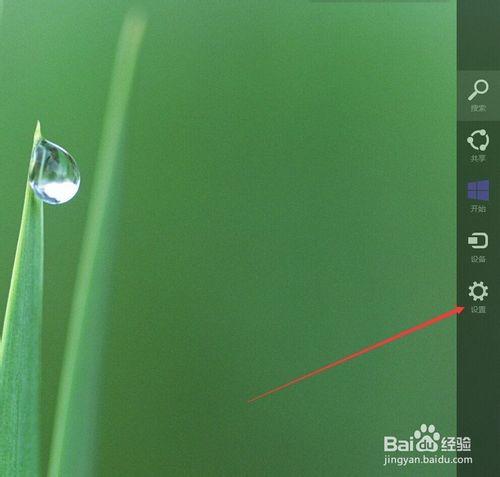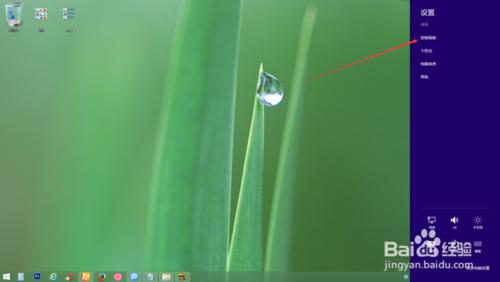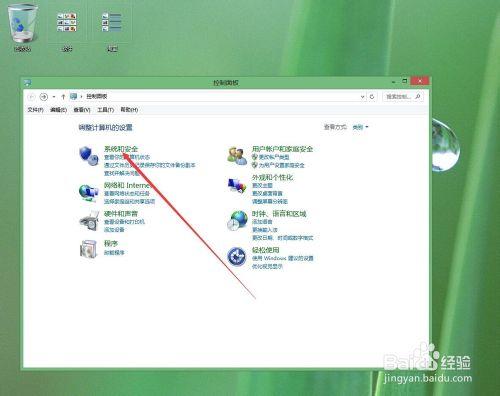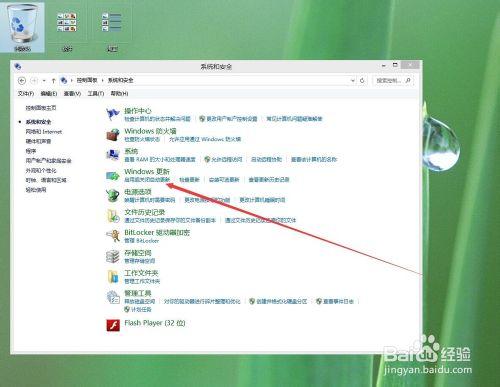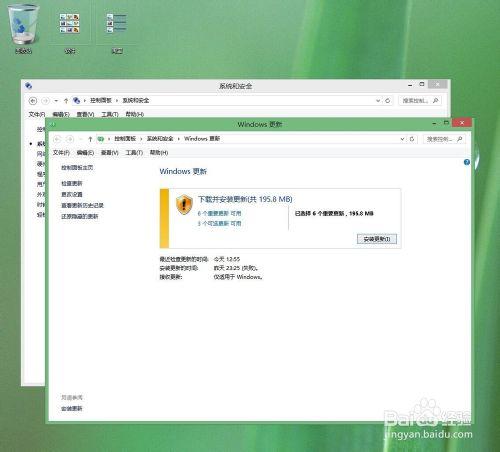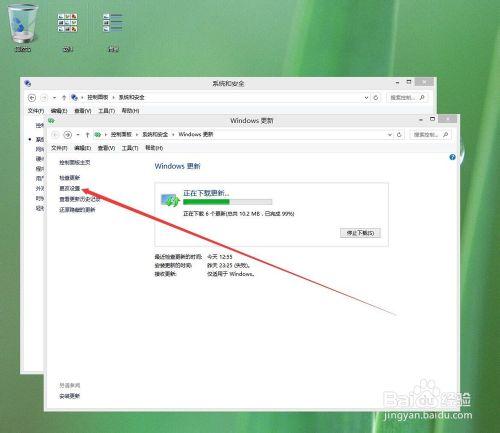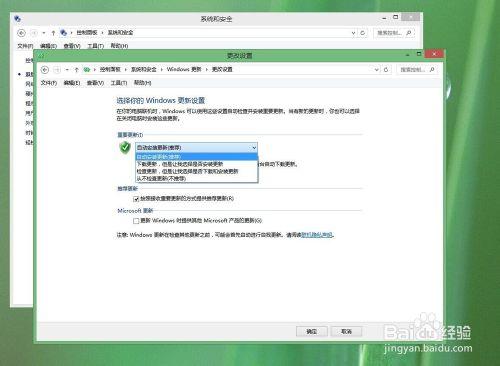系統自動更新,一直都挺爭論的,有人認為更新了沒啥必要,只要安全軟體打好補丁就可以了,有人卻認為既然官方出了肯定是有道理的,安全軟體未必一定周全。不過如果真的有更新了,他在後臺自動下載佔用網速,拖累你機器的速度,確實很煩人的,今天分享一下如何關閉或者開啟系統自帶的自動更新!~
工具/原料
一臺電腦
有滑鼠好操作
方法/步驟
第一步:首先在找到控制面板,win8系統要這麼找,挺有意思的。滑鼠移動到螢幕右上角,如果沒反映,請沿著右側邊欄向下移動一點點就能看到了。
第二步:在彈出的有側邊欄了上選擇設定,單機後你能得到下圖!~然後點選控制面板!~
第三步:點選控制面板後,你會看到這樣一張圖,選擇系統和安全!~
第四步:找到下圖所示,windows 更新下的啟用或關閉自動更新,單擊哦!~
第五步:你會看到如下圖,想關閉的話,點選左側的更改設定。
第六步:在裡面的選項裡面找到你想操作的方式,或是開啟或是關閉,或是提示讓你自己操作。
注意事項
耐心 細心一些
我是拿win8做的事例,XP win7也都差不多,不會的話可以留言,我再傳圖